Časovo úsporné odborné znalosti v oblasti softvéru a hardvéru, ktoré pomáhajú 200 miliónom používateľov ročne. Sprievodca radami, novinkami a tipmi na vylepšenie vášho technologického života.
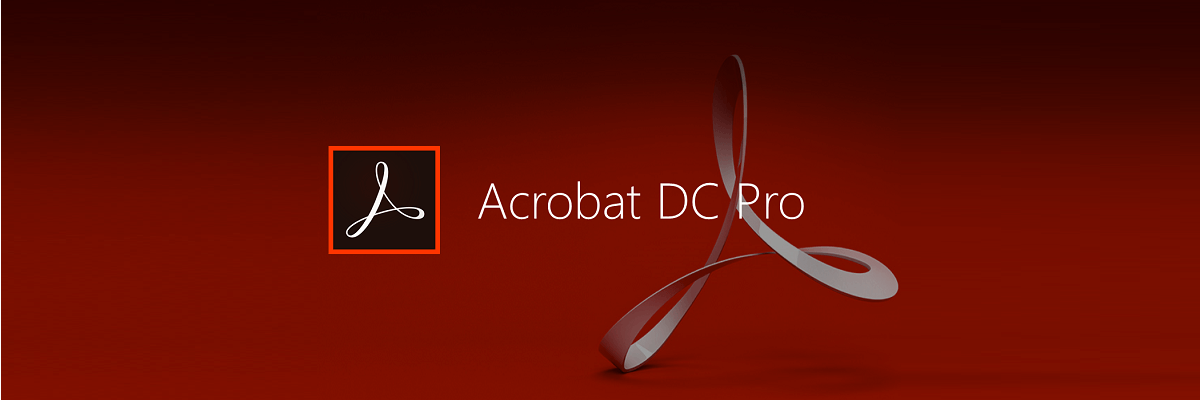
Prácu je možné pri použití vykonať za pár minút Adobe Acrobat. Po prvé, pri pohľade na toto čisto vyzerajúce rozhranie sa budete vždy cítiť ako doma.
Na čom však skutočne záleží, sú hlavné výhody tohto profesionálneho riešenia PDF. Všetci používatelia oceňujú možnosť porovnať dva formáty dokumentov a konvertovať súbory do rôznych formátov.
To jednoznačne zahŕňa schopnosť prevádzať súbory AutoCADu do PDF. To je to, čo vás sem vôbec priviedlo, takže si buďte istí, že takáto šikovná možnosť je súčasťou balíka.
RÝCHLY TIP: Ak chcete povoliť prevod z AutoCADu na PDF, musíte mať najnovšiu verziu. Vytvorenie kľúča registra špecifického pre túto funkciu v systéme Windows je tiež povinné:
- Najskôr otvorte Editor databázy Registry.
- V editore databázy Registry prejdite na:
HKEY_LOCAL_MACHINESOFTWARE (Wow6432Node) AdobeAdobe AcrobatDCFeatureState- Pod FeatureState, musíte vytvoriť kľúč typu DWORD.
- Pomenujte to bEnableODAWorkflow.
- Potom zmeňte jeho hodnotu na 1.
- Teraz môžete Zavrieť editor databázy Registry.

Adobe Acrobat
Ak chcete povoliť prevod z AutoCADu na PDF, je potrebná najnovšia verzia, takže to teraz vyskúšajte!
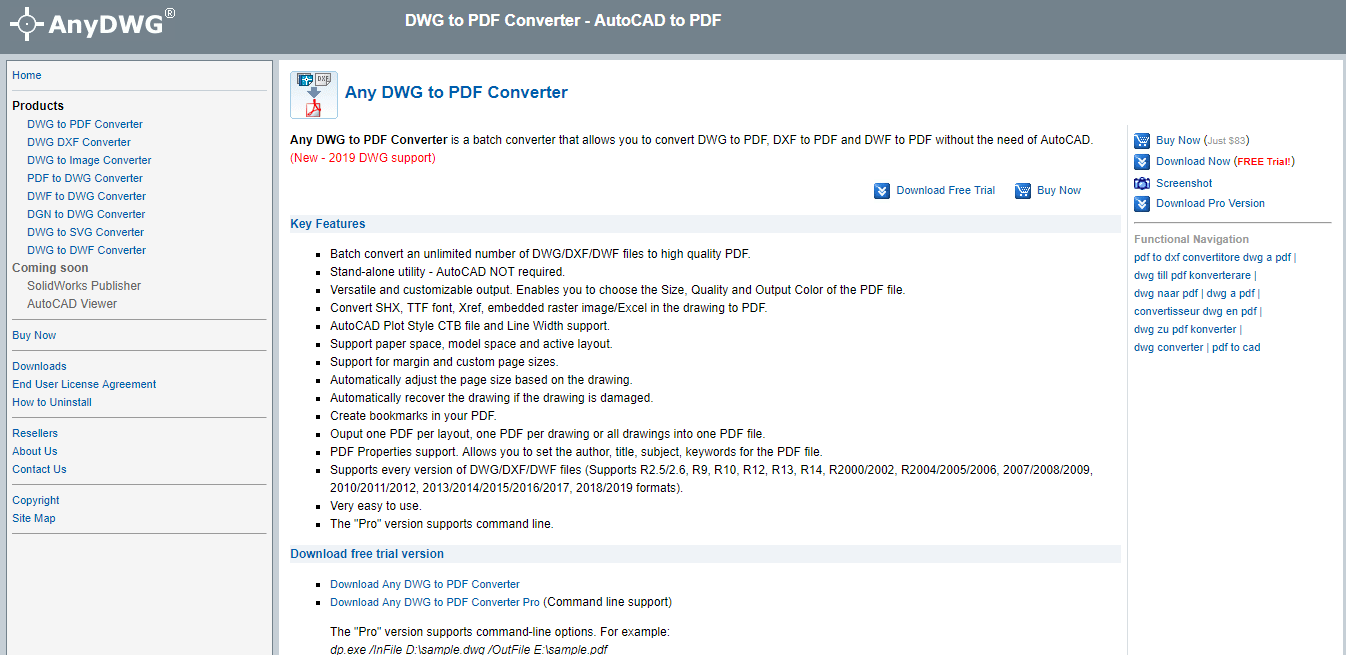
AnyDWG je vynikajúci nástroj, ktorý vám umožní ľahko prevádzať formáty súborov DWG, DXF a DWF do formátu PDF.
AnyDWG je plný užitočných funkcií. Môže automaticky zmeniť veľkosť stránky na základe údajov uložených v súbore a tiež môže obnoviť výkres v prípade, že dôjde k jeho poškodeniu.
Vďaka čomu tento softvér vyniká z radu, je jeho schopnosť nastaviť vaše výstupné súbory tak, aby vytvorili iba jeden PDF pre každé rozloženie, jedno PDF pre každú z výkresov alebo na presunutie všetkých bitov informácií do jedného PDF spis.
Táto funkcia vám umožňuje mať úplnú kontrolu nad tým, ako budete informácie po transformácii používať.
Tu sú niektoré z Najlepšie vlastnosti nájdené v AnyDWG:
- Môže prispôsobiť výstup - veľkosť, kvalitu, výstupnú farbu atď.
- Na fungovanie nevyžaduje AutoCAD
- Prevedie všetky písma SHX, TTF, vaše vložené rastrové obrázky alebo tabuľky programu Excel
- Nastavenia aktívneho rozloženia
- Môže vytvárať záložky vo vnútri vášho PDF - umožňuje vám ľahko sa pohybovať v súbore PDF
- Podporuje všetky verzie súborov DWG, DXF a DWF
⇒Získajte AnyDWG PDF Converter
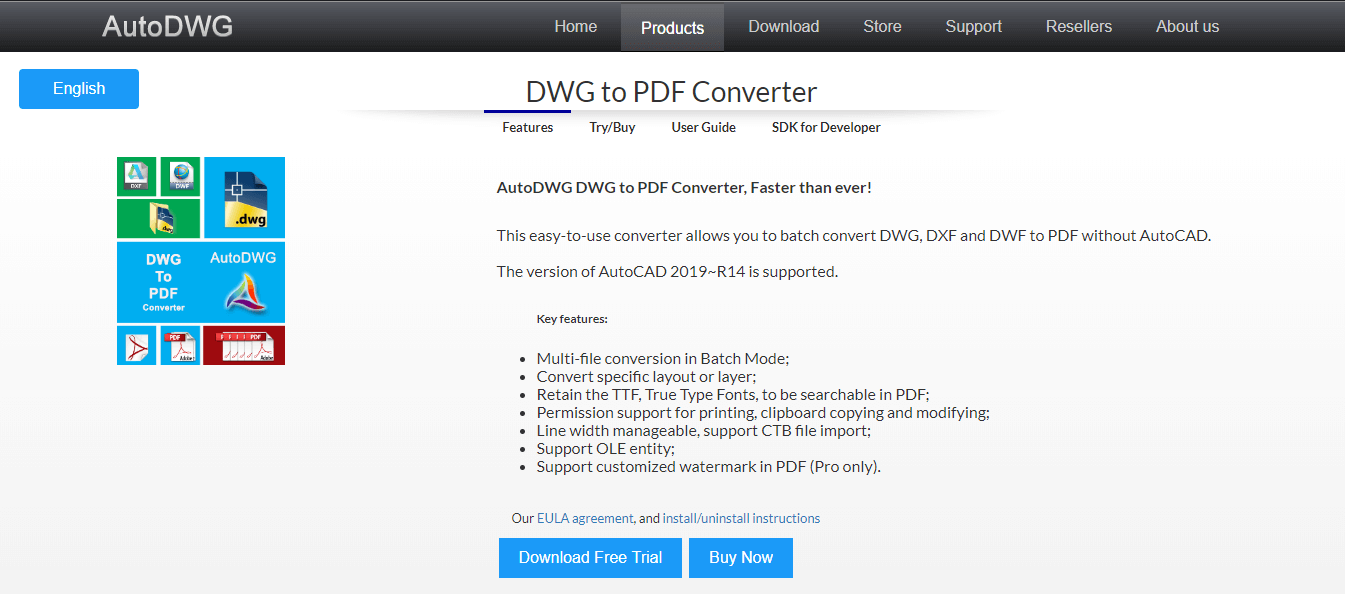
AutoDWG je ďalšia skvelá softvérová možnosť, ktorá vám dáva moc na ľahkú transformáciu súborov AutoCADu (.DWG, .DWF, .DXF) do formátu PDF.
Tento softvér umožňuje zvoliť konkrétne rozloženie alebo vrstvu, ktorá sa má transformovať, a proces konverzie neovplyvní TTF (písmo True Type).
TTF môžete jednoducho vyhľadať v novom súbore PDF. Môžete nastaviť rôzne povolenia pre rôznych používateľov a môžete ich použiť na tlač, kopírovanie do schránky atď.
Ďalej môžete prispôsobiť šírku čiary a ponúka úplnú podporu pre import súborov CTB.
Kvalita výstupu pre proces premeny AutoDWG je mimoriadne dobrá. Tento softvér využíva funkciu Inteligentné rozpoznávanie objektov a tiež máte možnosť nastaviť heslá a zašifrovať údaje vo vašom súbore PDF.
⇒Získajte AutoDWG

AConvert je ďalší skvelý nástroj, ktorý vám umožní jednoducho a efektívne transformovať vaše súbory AutoCADu (.DWG, .DWF, .DXF) do súboru PDF bez straty akýchkoľvek informácií.
Tento nástroj je veľmi užitočný pre ľudí, ktorí si nechcú sťahovať žiadny softvér tretích strán.
Môžete jednoducho navštíviť webovú stránku Acoverter, v bočnej ponuke zvoliť možnosť PDF a ste pripravení na nahranie súboru.
Po výbere súboru CAD, ktorý chcete transformovať, môžete zvoliť formát výstupného súboru a kliknúť na tlačidlo „Konvertovať teraz“.
⇒Získajte AConvert
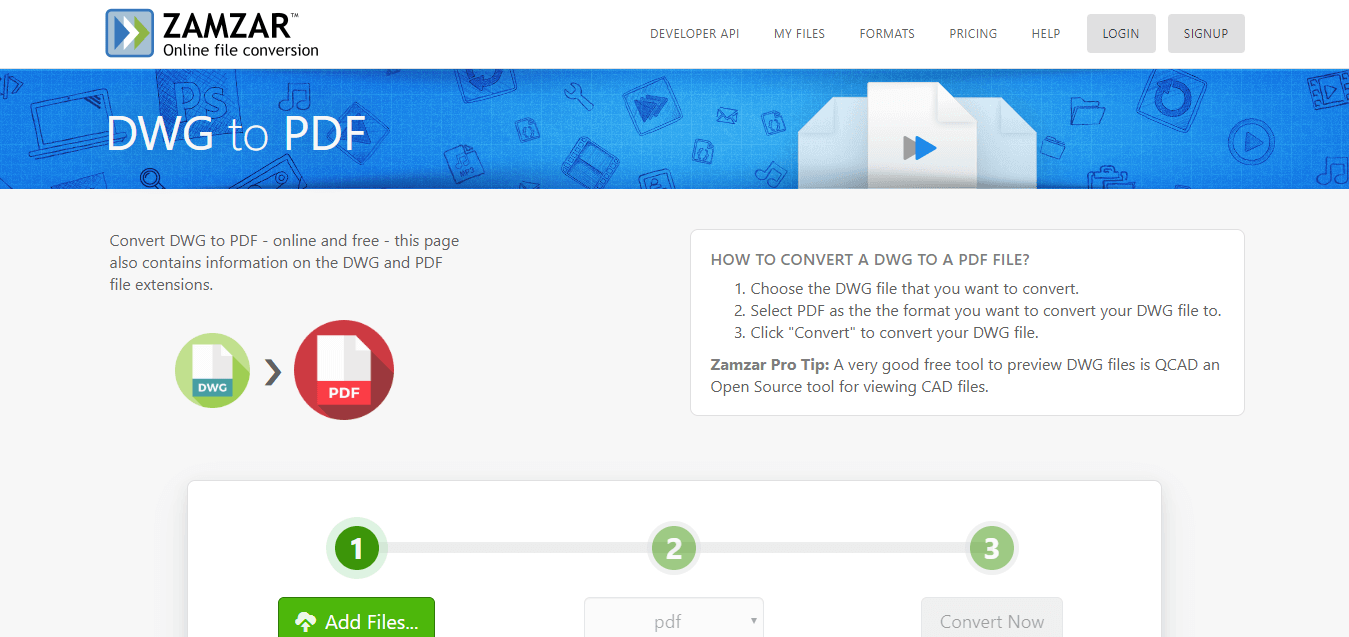
Zamzar je ďalší skvelý online nástroj, ktorý vám pomôže transformovať súbory AutoCADu do formátu PDF.
Rovnako ako v prípade vyššie spomenutého nástroja na online konverziu, môže byť Zamzar veľmi užitočný, ak potrebujete transformovať súbory na cestách.
Pretože je úplne umiestnený online, tento nástroj má obmedzené možnosti, pokiaľ ide o nastavenie spôsobu, akým bude vyzerať váš výstupný súbor.
Aby ste mohli tento softvér používať, musíte navštíviť ich webovú stránku, nahrať súbor DWG, ktorý chcete previesť, zvoliť výstupný formát ako PDF a potom kliknúť na Konvertovať. Proces zvyčajne trvá menej ako minútu.
⇒Získajte Zamzar
V tomto článku sme preskúmali niektoré z najlepších softvérových možností na trhu, ktoré umožňujú ľahkú transformáciu formátov súborov AutoCAD do formátu PDF.
Ak potrebujete viac prispôsobené výsledky, môžete si vybrať možnosti tretích strán, ktoré sú uvedené v tomto článku, alebo môžete používať online nástroje na cestách.
Neváhajte nás informovať, ak vám tento článok pomohol, pomocou nižšie uvedenej sekcie komentárov.
© Copyright Windows Report 2021. Nie je spojené so spoločnosťou Microsoft


![Ako nakresliť PDF [Online / Softvérové riešenia]](/f/c9e7296c42aee53ee5d9a181582678e4.jpg?width=300&height=460)